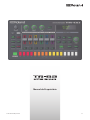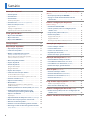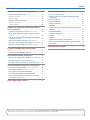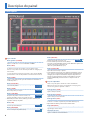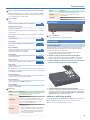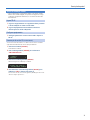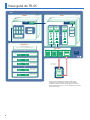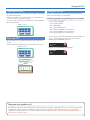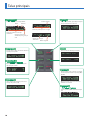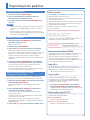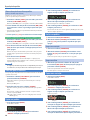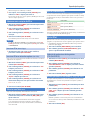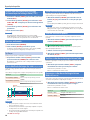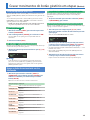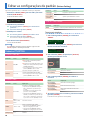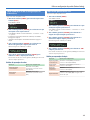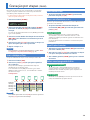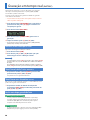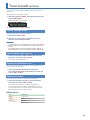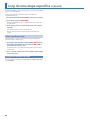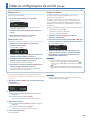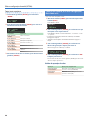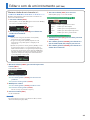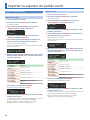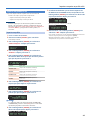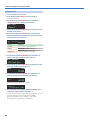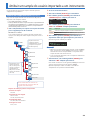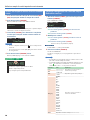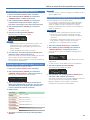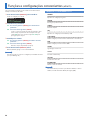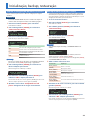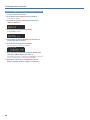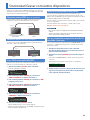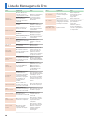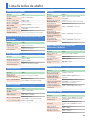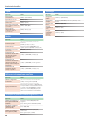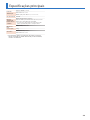Roland TR-6S Manual do proprietário
- Categoria
- Pianos digitais
- Tipo
- Manual do proprietário
Este manual também é adequado para

© 2020 Roland Corporation 01
Manual do Proprietário

2
Descrições do painel. . . . . . . . . . . . . . . . . . . . . . . . . . . . . . . . 4
: Painel superior . . . . . . . . . . . . . . . . . . . . . . . . . . . . . . . . . . . . . . . 4
: Painel frontal. . . . . . . . . . . . . . . . . . . . . . . . . . . . . . . . . . . . . . . . . 5
: Painel inferior . . . . . . . . . . . . . . . . . . . . . . . . . . . . . . . . . . . . . . . . 5
Instalação das pilhas. . . . . . . . . . . . . . . . . . . . . . . . . . . . . . . . . . . 5
: Painel traseiro (conexão do seu equipamento). . . . . . . . . . . . . 6
: Antes de começar a tocar. . . . . . . . . . . . . . . . . . . . . . . . . . . . 7
Ligar o TR-6S. . . . . . . . . . . . . . . . . . . . . . . . . . . . . . . . . . . . . . . . . . . 7
Desligar o equipamento . . . . . . . . . . . . . . . . . . . . . . . . . . . . . . . 7
Formatação do cartão SD (SD CARD FORMAT). . . . . . . . . . . . . . 7
Visão geral do TR-6S. . . . . . . . . . . . . . . . . . . . . . . . . . . . . . . . 8
: O que é um “PATTERN”? . . . . . . . . . . . . . . . . . . . . . . . . . . . . . 9
: O que é um “KIT”?. . . . . . . . . . . . . . . . . . . . . . . . . . . . . . . . . . . . 9
: O que é um “MOTION”? . . . . . . . . . . . . . . . . . . . . . . . . . . . . . . 9
Telas principais . . . . . . . . . . . . . . . . . . . . . . . . . . . . . . . . . . . . . . 10
Reprodução de padrões . . . . . . . . . . . . . . . . . . . . . . . . . . . 11
: Reprodução de padrões . . . . . . . . . . . . . . . . . . . . . . . . . . . . . 11
: Selecionar um padrão . . . . . . . . . . . . . . . . . . . . . . . . . . . . . . . 11
: Mudar o comprimento da variação
(definição da última etapa da variação). . . . . . . . . . . . . . . . . . . . . . . 11
Alterar a duração de uma faixa específica
(definição da última etapa da faixa) . . . . . . . . . . . . . . . . . . . . . . . . . . . 12
: Gerar um padrão aleatório . . . . . . . . . . . . . . . . . . . . . . . . . . 12
: Copiar um padrão. . . . . . . . . . . . . . . . . . . . . . . . . . . . . . . . . . . . 12
: Excluir um padrão. . . . . . . . . . . . . . . . . . . . . . . . . . . . . . . . . . . . 12
Apagar uma variação . . . . . . . . . . . . . . . . . . . . . . . . . . . . . . . . . . 12
Apagar uma faixa . . . . . . . . . . . . . . . . . . . . . . . . . . . . . . . . . . . . . . 12
: Copiar uma variação. . . . . . . . . . . . . . . . . . . . . . . . . . . . . . . . . 12
: Selecionar uma variação de fill-in . . . . . . . . . . . . . . . . . . . 13
Inserir um fill-in (Manual Trigger) . . . . . . . . . . . . . . . . . . . . . . . . . . 13
Inserir um fill-in em intervalos regulares (Auto Fill In) . . . . . 13
: Silenciar uma faixa (MUTE) . . . . . . . . . . . . . . . . . . . . . . . . . . . . 13
: Ajustar reverb ou delay. . . . . . . . . . . . . . . . . . . . . . . . . . . . . . 13
: Master Effect . . . . . . . . . . . . . . . . . . . . . . . . . . . . . . . . . . . . . . . . . 13
Atribuição de parâmetro ao botão giratório
[CTRL
(MASTER FX)] . . . . . . . . . . . . . . . . . . . . . . . . . . . . . . . . . . . . . . 13
: Atribuir parâmetros aos botões [CTRL] (CTRL SELECT) 13
: Atribuir uma função diferente para cada
instrumento para o botão giratório [CTRL]
. . . . . . . . . 14
: Ajustar o andamento . . . . . . . . . . . . . . . . . . . . . . . . . . . . . . . . 14
Tap Tempo. . . . . . . . . . . . . . . . . . . . . . . . . . . . . . . . . . . . . . . . . . . . . 14
: Ajuste detalhado do tempo das notas (função Nudge) 14
: Gravar uma variação que não está tocando . . . . . . . . 14
: Retornar ao início do padrão . . . . . . . . . . . . . . . . . . . . . . . . 14
: Verificar o valor de um botão giratório ou fader. . . . 14
: Recarregar o valor de um botão giratório ou fader
(função Reload) . . . . . . . . . . . . . . . . . . . . . . . . . . . . . . . . . . . . . . . . . . 14
Gravar movimentos do botão giratório em etapas
(Motion) . . . . . . . . . . . . . . . . . . . . . . . . . . . . . . . . . . . . . . . . . . . . . . . . . . 15
: Gravação/reprodução de MOTION . . . . . . . . . . . . . . . . . . 15
: Apagar os dados de movimento de um alvo
selecionado
. . . . . . . . . . . . . . . . . . . . . . . . . . . . . . . . . . . . . . . . . . 15
Editar as configurações de padrão
(Pattern Setting) . . . . . . . . . . . . . . . . . . . . . . . . . . . . . . . . . . . . . . . . . . 16
: Parâmetros PTN SETTING. . . . . . . . . . . . . . . . . . . . . . . . . . . . 16
: Salvar o padrão, o kit ou as configurações do
sistema
(WRITE) . . . . . . . . . . . . . . . . . . . . . . . . . . . . . . . . . . . . . . . . 17
: Cópia de um padrão ou kit (COPY) . . . . . . . . . . . . . . . . . . . . 17
: Excluir um padrão. . . . . . . . . . . . . . . . . . . . . . . . . . . . . . . . . . . . 18
Apagar uma variação . . . . . . . . . . . . . . . . . . . . . . . . . . . . . . . . . . 18
Apagar uma faixa . . . . . . . . . . . . . . . . . . . . . . . . . . . . . . . . . . . . . . 18
Recarregar um padrão ou kit (função Reload). . . . . . . . . . . . . . 18
Gravação por etapas (TR-REC) . . . . . . . . . . . . . . . . . . . . . . 19
: Inserir subetapa ou flams. . . . . . . . . . . . . . . . . . . . . . . . . . . . 19
: Inserir batidas fracas. . . . . . . . . . . . . . . . . . . . . . . . . . . . . . . . . 19
: Inserir sons alternativos (ALT INST) . . . . . . . . . . . . . . . . . . . . 19
: Especificação de acentos . . . . . . . . . . . . . . . . . . . . . . . . . . . . 19
: Excluir uma etapa gravada da faixa . . . . . . . . . . . . . . . . . 19
Gravação em tempo real (INST REC). . . . . . . . . . . . . . . . 20
: Executar/Gravar subetapas e flams . . . . . . . . . . . . . . . . . 20
: Tocar/Gravar batidas fracas (WEAK BEATS) . . . . . . . . . . . . . 20
: Tocar/Gravar sons alternativos (ALT INST). . . . . . . . . . . . . 20
: Excluir uma etapa gravada da faixa . . . . . . . . . . . . . . . . . 20
Tocar os pads (INST PLAY) . . . . . . . . . . . . . . . . . . . . . . . . . . . . . 21
: Executar subetapas e flams. . . . . . . . . . . . . . . . . . . . . . . . . . 21
: Executar batidas fracas (WEAK BEATS). . . . . . . . . . . . . . . . . . 21
: Executar sons alternativos (ALT INST) . . . . . . . . . . . . . . . . . 21
: Executar um rulo (ROLL). . . . . . . . . . . . . . . . . . . . . . . . . . . . . . . 21
Loop de uma etapa específica (STEP LOOP). . . . . . . 22
Manter a reprodução em loop . . . . . . . . . . . . . . . . . . . . . . . . . 22
: Para cancelar o modo Step Loop . . . . . . . . . . . . . . . . . . . . 22
Editar as configurações de um kit (KIT Edit). . . . . . 23
: Como salvar o padrão, o kit ou as configurações do
sistema (WRITE) . . . . . . . . . . . . . . . . . . . . . . . . . . . . . . . . . . . . . . . . 24
Editar o som de um instrumento (INST Edit). . . . . . 25
Sumário

3
Sumário
Importar ou exportar um padrão ou kit . . . . . . . 26
: Exportar um padrão ou kit . . . . . . . . . . . . . . . . . . . . . . . . . . 26
Exportar um padrão . . . . . . . . . . . . . . . . . . . . . . . . . . . . . . . . . . . 26
Exportar um kit . . . . . . . . . . . . . . . . . . . . . . . . . . . . . . . . . . . . . . . . 26
: Importar um padrão ou kit . . . . . . . . . . . . . . . . . . . . . . . . . . 27
Importar um padrão . . . . . . . . . . . . . . . . . . . . . . . . . . . . . . . . . . . 27
Importar um kit. . . . . . . . . . . . . . . . . . . . . . . . . . . . . . . . . . . . . . . . 28
Atribuir um sample do usuário importado a
um instrumento . . . . . . . . . . . . . . . . . . . . . . . . . . . . . . . . . . . . . 29
: Importar um sample do usuário (Sample Import) . . . . . . 29
: Atribuir um sample do usuário a um instrumento
(SAMPLE) . . . . . . . . . . . . . . . . . . . . . . . . . . . . . . . . . . . . . . . . . . . . . . . 30
: Edição das configurações de timbre do sample do
usuário (SAMPLE Edit) . . . . . . . . . . . . . . . . . . . . . . . . . . . . . . . . . . . 30
: Excluir um sample de usuário (SAMPLE Delete) . . . . . . . . 31
: Renomear uma categoria de usuário (Category Name) 31
: Otimizar a área do sample do usuário (OPTIMIZE) . . . . 31
Funções e configurações convenientes
(UTILITY). . . . . . . . . . . . . . . . . . . . . . . . . . . . . . . . . . . . . . . . . . . . . . . . . . 32
: Parâmetros SYSTEM/Menu UTILITY . . . . . . . . . . . . . . . . . 32
Inicialização, backup, restauração . . . . . . . . . . . . . . 33
: Retornar às configurações de fábrica (FACTORY RESET) 33
: Back up de dados no cartão SD (BACKUP). . . . . . . . . . . . . 33
: Restaurar dados do backup no cartão SD (RESTORE) . 34
Sincronizar/Gravar com outros dispositivos. . 35
: Sincronizar com um DAW (TR-6S como subordinado) . . . . 35
: Sincronizar um MC-101 (TR-6S como mestre). . . . . . . . . . . . 35
: Usar o TR-6S como controlador MIDI. . . . . . . . . . . . . . . . 35
: Conectar um computador através de USB . . . . . . . . . . 35
: Usar um computador para gerenciar o cartão SD
conectado (STORAGE MODE) . . . . . . . . . . . . . . . . . . . . . . . . . . . . 35
Lista de Mensagens de Erro. . . . . . . . . . . . . . . . . . . . . . . 36
Lista de teclas de atalho . . . . . . . . . . . . . . . . . . . . . . . . . . . 37
: Trocar de telas e modos . . . . . . . . . . . . . . . . . . . . . . . . . . . . . 37
: Mostrar o valor ou o nome do parâmetro de um
controlador
. . . . . . . . . . . . . . . . . . . . . . . . . . . . . . . . . . . . . . . . . . 37
: Inserir caracteres. . . . . . . . . . . . . . . . . . . . . . . . . . . . . . . . . . . . . 37
: Editar parâmetros. . . . . . . . . . . . . . . . . . . . . . . . . . . . . . . . . . . . 37
: Editar um padrão . . . . . . . . . . . . . . . . . . . . . . . . . . . . . . . . . . . . 37
: MOTION . . . . . . . . . . . . . . . . . . . . . . . . . . . . . . . . . . . . . . . . . . . . . . 37
: Inserir subetapas, pulsos fracos, sons alternativos e
dinâmica
. . . . . . . . . . . . . . . . . . . . . . . . . . . . . . . . . . . . . . . . . . . . . 37
: Reproduzir/Gravar . . . . . . . . . . . . . . . . . . . . . . . . . . . . . . . . . . . 37
: Andamento/Nudge . . . . . . . . . . . . . . . . . . . . . . . . . . . . . . . . . . 37
: Copiar . . . . . . . . . . . . . . . . . . . . . . . . . . . . . . . . . . . . . . . . . . . . . . . . 38
: Excluir . . . . . . . . . . . . . . . . . . . . . . . . . . . . . . . . . . . . . . . . . . . . . . . . 38
: Editar um instrumento ou uma faixa. . . . . . . . . . . . . . . . 38
: Atribuição de parâmetro ao botão giratório [CTRL] 38
: Recarregar. . . . . . . . . . . . . . . . . . . . . . . . . . . . . . . . . . . . . . . . . . . . 38
Especificações principais. . . . . . . . . . . . . . . . . . . . . . . . . . 39
Antes de usar esse equipamento, leia com atenção “USO SEGURO DO EQUIPAMENTO” e “OBSERVAÇÕES IMPORTANTES” (o folheto “Leia-me primeiro”).
Após a leitura, guarde os documentos em um lugar onde fiquem disponíveis para consulta imediata.

4
Descrições do painel
1 Seção comum 1
Botão giratório [VOLUME]
Ajusta o volume dos conectores MIX OUT e PHONES.
Botão [SHIFT]
Ao manter esse botão pressionado e operar alguns outros
botões, você poderá acessar uma tela para fazer as configurações
relacionadas.
Se você mantiver esse botão pressionado e girar o botão [VALUE],
poderá mudar o valor de um parâmetro em incrementos maiores.
Botão [CLEAR]
Apaga o conteúdo gravado para um instrumento individual ou
exclui um padrão.
Botão [PTN SELECT]
Seleciona um padrão.
Botão [TR-REC]
Grava um padrão por etapas.
Botão [STEP LOOP]
Enquanto um padrão estiver tocando, você
poderá reproduzir a etapa selecionada em loop.
* Mantenha pressionado o botão [SHIFT] e pressione este botão para
especificar a duração do padrão.
Botão [SUB]
Insere/reproduz subetapas.
Botão [VARIATION]
Troca as variações do padrão (A–H).
Botão [INST REC]
Registra um padrão em tempo real.
* Se você mantiver pressionado o botão [SHIFT] e
pressionar o botão [INST REC], entrará no modo INST PLAY e poderá usar
os pads [1]–[8] para tocar em tempo real.
&
“Tocar os pads (INST PLAY)” (p. 21)
Botão [START/STOP]
Reproduz ou interrompe o padrão.
* Se um sample for selecionado como o timbre do instrumento, pode ser
que o som não seja interrompido automaticamente, dependendo das
configurações de edição do instrumento. Enquanto um padrão está
parado, você pode manter pressionado o botão [SHIFT] e pressionar
o botão [START/STOP] para silenciar todos os samples tocados no
momento.
2 Seção de edição INST
Nela, você pode ajustar o timbre do som do instrumento.
Quando os botões de seleção do instrumento estão apagados,
esses botões giratórios ajustam os efeitos.
Botão giratório [TUNE]
Ajusta a afinação (altura).
Botão giratório [DECAY]
Ajusta a duração do decaimento.
Botão giratório [CTRL]
Controla o conteúdo especificado pelo CTRL SELECT (p. 13).
* Dependendo do timbre, pode não haver nenhum efeito.
Botão [MASTER FX]
Liga/desliga o efeito mestre.
Atenuador de nível
Ajusta o volume de cada instrumento.
página 11
página 19
página 22
página 19
página 11
página 20
Painel superior
1
5
4
3
2

5
Descrições do painel
3 Botões de seleção de instrumento [BD] [SD] [LT ] [HC] [CH] [OH]
Durante o TR-REC, esses botões selecionam o instrumento gravado.
Na tela INST ou INST Edit, esses botões selecionam o instrumento
cujas configurações você quer editar.
4 Seção comum 2
Visor
Mostra os nomes de padrão e várias configurações.
Botão giratório [VALUE]
Modifique os valores.
Pressione esse botão giratório para confirmar um valor ou executar
uma operação.
O botão giratório pisca em sincronia com o andamento especificado.
Botão [KIT]
Seleciona um kit.
Botão [INST]
Seleciona um som (timbre de instrumento) para o
instrumento.
Botão [SAMPLE]
Seleciona um sample como o som do
instrumento (timbre de instrumento).
Botão [COPY]
Copia um padrão/kit.
Botão [UTILITY]
Permite editar ou inicializar várias configurações.
Botão [EXIT]
Retorna à tela anterior.
Em algumas telas, ele cancela a operação em execução no momento.
Ao manter o botão [SHIFT] pressionado e pressionar o botão [EXIT],
a tela WRITE será exibida.
Botão [FILL IN TRIG]
Pressione esse botão para inserir um fill-in.
Botão [SHUFFLE]
Ajusta a quantidade de shuffle (compasso).
Botão [TEMPO]
Especifica o andamento.
5 Pad [1]–[16]
Modo Explicação
TR-REC
Em cada etapa, especifica se o timbre do
instrumento será tocado.
PTN SELECT
Seleciona um padrão.
Mantenha o botão [PTN SELECT] pressionado e
use os pads [1]–[8] para selecionar um banco.
Solte o botão [PTN SELECT] e use os pads [1]–
[16] para selecionar um número.
INST PLAY
5 Os pads [1]–[6](INST) reproduzem timbres de
instrumentos.
5 Se você mantiver pressionado o pad [7] ou [8]
(ROLL) (ou ambos) e pressionar um pad [1]–
[6], o timbre do instrumento tocará um rulo.
Há vários tipos de rulo ([7] semicolcheias, [8]
fusas, [7] + [8] semifusas).
Modo Explicação
INST REC
Durante a gravação em tempo real, os
pads gravam o timbre do instrumento
correspondente.
STEP LOOP
Seleciona a etapa reproduzida em loop.
Painel frontal
A
A
Conector PHONES
É possível conectar os fones de ouvido aqui.
Painel inferior
Instalação das pilhas
Como alternativa à energia do bus USB, você pode usar pilhas de
níquel-hidreto metálico AA disponíveis comercialmente ou pilhas
alcalinas para alimentar o equipamento.
* Se a energia do bus USB for fornecida, o equipamento usará essa
alimentação mesmo se tiver pilhas instaladas.
1. Remova a tampa do compartimento de pilhas.
* Ao virar o equipamento, tenha cuidado para evitar danos aos botões.
Além disso, manuseie o equipamento com cuidado e não o deixe cair.
2. Com cuidado para observar a orientação correta das
pilhas, instale as pilhas no compartimento.
3. Feche a tampa do compartimento de pilha.
* Se as pilhas forem manuseadas incorretamente, haverá risco de explosão
e vazamento de fluido. Observe com atenção todos os itens relacionados
às pilhas listados em “USO SEGURO DO EQUIPAMENTO” e “OBSERVAÇÕES
IMPORTANTES” (folheto “Leia-me primeiro”).
Indicador de substituição das pilhas
Quando as pilhas estão fracas, uma indicação aparece na tela.
Quando isso acontecer, coloque pilhas novas.
página 10
página 23
página 25
página 29
página 12
página 32

6
Descrições do painel
Painel traseiro (conexão do seu equipamento)
* Para evitar problemas de funcionamento e falha do equipamento, sempre reduza o volume e desligue todos os equipamentos antes de fazer qualquer
conexão.
Cartão SD
C Entrada
O
(USB) F Conectores OUT
Computador
B Interruptor [POWER] E Conectores MIDI
Conecte dispositivos MIDI.
D
B Interruptor [POWER]
Liga/desliga o equipamento.
&
“Antes de começar a tocar” (p. 7)
C Entrada
O
(USB)
Use um cabo USB 2.0 disponível comercialmente para conectar
essa entrada ao computador. Ela pode ser usada para transferir
dados de áudio do USB e MIDI USB. É necessário instalar o driver
USB antes de conectar o TR-6S ao computador. Para obter detalhes,
consulte Readme.htm no arquivo baixado.
&
https://www.roland.com/support/
* Se for fornecida energia através do bus USB, ele operará com essa
alimentação.
D Slot de cartão SD
O cartão SD contém vários dados (configurações, sons, samples,
etc.) desse equipamento.
* Nunca desligue o equipamento ou remova o cartão SD enquanto ele
estiver sendo acessado.
* Alguns tipos de cartões de memória ou cartões de memória de alguns
fabricantes podem não gravar ou reproduzir adequadamente neste
equipamento.
E Conectores MIDI (OUT, IN)
Use um cabo MIDI disponível comercialmente para conectar
dispositivos MIDI aqui.
F Conectores OUT (L/MONO, R)
Conecte esses conectores ao seu amplificador ou alto-falantes de
monitoramento.

7
Descrições do painel
Antes de começar a tocar
* Antes de ligar/desligar o equipamento, lembre-se de reduzir o volume.
Mesmo com o volume desligado, será possível ouvir algum som ao ligar
ou desligar o equipamento. Entretanto, isso é normal e não indica mau
funcionamento.
Ligar o TR-6S
1. Ligue os equipamentos na seguinte ordem: primeiro
o TR-6S e depois o sistema conectado.
2. Ligue o equipamento conectado e aumente o
volume para um nível adequado.
Desligar o equipamento
1. Desligue primeiro o sistema conectado e depois o
TR-6S.
Formatação do cartão SD (SD CARD FORMAT)
Se usar um cartão SD, formate-o no TR-6S. Cartões SD são vendidos
separadamente. Obtenha um cartão SD separadamente.
1. Pressione o botão [UTILITY].
A tela UTILITY é exibida.
2. Use o botão giratório [VALUE] para selecionar
“SD CARD:Format”.
3. Pressione o botão giratório [VALUE].
Uma mensagem de confirmação é exibida.
4. Para executar, use o botão giratório [VALUE] para
selecionar “OK” e depois pressione-o.
Caso decida cancelar, use o botão giratório [VALUE] para selecionar
“Cancel” e depois pressione-o.

8
Visão geral do TR-6S
PADRÃO Nº 8-16
PADRÃO Nº 1-3
PADRÃO Nº 1-2
PADRÃO Nº 1-1
128 padrões
(16 x 8 bancos)
PADRÃO
Número
do KIT
TR-6S
Importar
Backup/Restaurar
Exportar/Importar
KIT Nº 128
KIT Nº 3
KIT Nº 2
KIT Nº 1
INST
Parâmetro
INST
Timbre
INST
EFEITO
INST
BD
Parâmetro
INST
Timbre
INST
EFEITO
INST
SD
Parâmetro
INST
Timbre
INST
EFEITO
INST
OH
MASTER
FX
REVERB
DELAY
EFFECT
SYSTEM
Número
Parâmetro
128 KITs
Número
FILL IN
FILL IN 1
FILL IN 2
Timbre FM
PRESET
Timbre ACB
PRESET
Timbre SAMPLE
PRESET USER
Sistema
Configuração
Timbre INST
Arquivos
de áudio
Cartão SD
Configuração LAST STEP
Dados de movimento para REVERB/DELAY/MASTER FX
VARIAÇÃO A–H
FAIXA
BD
Dados de STEP
Dados de MOTION
SD
Dados de STEP
Dados de MOTION
CH
Dados de STEP
Dados de MOTION
OH
Dados de STEP
Dados de MOTION
ACCENT
Dados de STEP
Parâmetro
de SAMPLE
Dados de
BACKUP
Exportar
dados
A B C D
E F G H
VARIAÇÃO
Configuração da última
etapa
de cada instrumento
Configuração
de PADRÃO
* Se quiser fazer um backup, salve os dados (padrões, kits,
configurações do sistema) antes de prosseguir. O backup
não incluirá o padrão ou kit que está em edição no momento
(mostrado por uma indicação “*”) ou as configurações do sistema
que não foram salvas.

9
Visão geral do TR-6S
Sobre como salvar o padrão e o kit
Os parâmetros do padrão ou kit em edição ficam na memória até que você desligue o equipamento. Mesmo se você selecionar um padrão
ou kit diferente e depois selecionar novamente um já editado, ele será recuperado no estado editado. No entanto, se você desligar o
equipamento e ligá-lo novamente, ele retornará ao estado não editado. Se quiser manter as edições feitas em um padrão ou kit, você
deverá salvar esse padrão ou kit.
O que é um “PATTERN”?
Os dados de performance que você grava com o TR-REC ou o INST-REC
são chamados de “padrão”.
O TR-6S tem 128 padrões (16 padrões x 8 bancos) e cada padrão tem
oito variações (A–H) e dois padrões de fill-in.
As variações (A–H) e cada um dos dois fill-ins têm sete faixas (ACCENT,
BD, SD, LT, HC, CH, OH).
Variação
Padrão 1-1–8-16
A
CB D
E GF H
FILL IN 1 FILL IN 2
O que é um “KIT”?
Os 6 instrumentos são coletivamente chamados de “kit”. O TR-6S tem
128 kits.
O padrão reproduz os instrumentos do kit selecionado no momento.
Kit 1–128
Instrumento x 6
BASS
DRUM
Um padrão reproduz o
instrumento do kit.
Variação
Padrão 1-1–8-16
A
CB D
E GF H
FILL IN 1 FILL IN 2
O que é um “MOTION”?
No TR-6S, os movimentos dos botões podem ser gravados em um
padrão como “movimentos” e reproduzidos.
Controles que podem ser gravados em um movimento
5 Botão giratório [REVERB]
5 Botão giratório [DELAY]
5 Botão [MASTER FX]
5 Botão giratório [MASTER FX]
5 Botão giratório [TUNE] de cada instrumento
5 Botão giratório [DECAY] de cada instrumento
5 Botão giratório [CTRL] de cada instrumento
Ao usar a gravação de movimento (quando o botão [INST REC] está
aceso), o ícone “M” aparece na tela ao operar um dos botões.
Quando o botão [INST REC] está aceso
Quando o botão [INST REC] está apagado

10
Telas principais
TR-REC
Para criar um padrão, especifique as etapas
em que cada faixa toca um som.
PTN SELECT
Selecione o padrão a ser reproduzido.
Banco Número
Variação selecionada
atualmente para gravação
A–H
Nome do padrão em execução
atualmente
Padrão seguinte
Nome do padrão que toca a seguir
Padrão em execução
atualmente
Padrão seguinte
SUB
Insira ou execute subetapas ou flams.
INST REC
Crie um padrão com a gravação em tempo
real da sua performance nos pads [1] (BD)–
[6] (OH).
Grave na variação que está tocando no
momento ou no fill-in.
INST PLAY
(botão [SHIFT] + botão [INST REC])
Toque os pads [1] (BD)–[6] (OH) em tempo
real.
STEP LOOP
Toca em loop a etapa selecionada durante a
reprodução do padrão.
Botão LAST
(botão [SHIFT] + botão [STEP LOOP])
Especifique a duração (última etapa) de
uma variação ou faixa.
VARIATION
Use os botões de 16 etapas para trocar a
variação do padrão (A–H).

11
Reprodução de padrões
Reprodução de padrões
1. Pressione o botão [START/STOP].
2. Use os controladores da seção de edição de
instrumento para modificar o som.
3. Para parar, pressione o botão [START/STOP] mais
uma vez.
LEMBRETE
5 Durante a reprodução, mantenha o botão [SHIFT] pressionado
e pressione o botão [START/STOP] para voltar ao começo do
padrão.
5 Para interromper os samples que ficam soando depois que o
padrão é interrompido, mantenha pressionado o botão [SHIFT]
e pressione o botão [START/STOP].
Selecionar um padrão
1. Mantenha o botão [PTN SELECT] pressionado e
pressione um pad [1]–[8].
O banco é selecionado.
2. Libere o botão [PTN SELECT].
3. Use os pads [1]–[16] para selecionar um padrão.
O pad selecionado pisca. Durante a reprodução, ele acende.
Ao selecionar o próximo padrão durante a reprodução, o pad pisca.
O padrão troca quando a reprodução retorna à primeira etapa.
Você pode selecionar uma região pressionando dois pads
simultaneamente. Os padrões selecionados são reproduzidos em
sequência.
4. Pressione o botão [VARIATION] para acendê-lo e
use os pads [A]–[H] para selecionar uma variação.
Você pode selecionar várias variações mantendo um botão
pressionado e pressionando outros botões.
As variações selecionadas acendem e aquelas cujos botões estão
acesos tocam uma vez cada na ordem de A
0
H.
Mudar o comprimento da variação
(definição da última etapa da variação)
O número total de etapas usadas pela variação (a última etapa da
variação) pode ser especificado individualmente para cada variação.
1. Mantenha o botão [SHIFT] pressionado e pressione
o botão [STEP LOOP (LAST)].
O botão [STEP LOOP] pisca e, em seguida, a tela LAST STEP é
exibida.
2. Use o botão giratório [VALUE] para selecionar a
variação que você quer configurar.
A variação que você está configurando é mostrada no canto
superior direito da tela.
Se aparecer um “H”, girar o botão [VALUE] para a direita permite
selecionar FILL IN 1 ou FILL IN 2.
Para selecionar várias variações, mantenha pressionados os
botões [SHIFT] e [STEP LOOP] e, em seguida, pressione um botão
VARIATION [A]–[H].
3. Use os pads [1]–[16] para selecionar a última etapa.
Sobre as variações
Cada padrão tem oito variações, A–H.
Use um dos botões [A]–[H] para selecionar a variação A–H que
quer reproduzir ou gravar.
Se quiser reproduzir várias variações, mantenha um dos botões
[A]–[H] pressionado e pressione os outros botões [A]–[H] que
quer reproduzir adicionalmente.
O destino da gravação é a variação do botão que você
pressionou primeiro.
Estado aceso/apagado dos botões de variação [A]–[H]
Aceso em azul claro
Pronto para tocar
Piscando em azul claro
Performance
Ao manter pressionado o botão [TR REC] por mais tempo, os
indicadores a seguir são adicionados aos acima.
Piscada curta em laranja
Durante o PLAY&REC
(TR-REC/INST REC)
Piscando em roxo
Selecionado para PLAY e REC
Piscando em vermelho
Selecionado como o destino da gravação
Selecionar a variação durante o TR-REC
Ao manter pressionado o botão [TR-REC] e pressionar o botão
VARIATION [A]–[H], você poderá selecionar o destino da
gravação e manter a variação do destino da reprodução.
Você pode também selecionar o destino da gravação se
pressionar o botão [TR-REC] e girar o botão [VALUE]. Nesse caso,
você poderá selecionar FILL IN 1 ou FILL IN 2.
Sobre o fill-in
Cada padrão tem duas variações dedicadas de FILL IN. Você
também pode usar a função Scatter como fill-in.
&
“Selecionar uma variação de fill-in” (p. 13)
O que é scatter?
“Scatter” acrescenta um ritmo com sensação digital à
reprodução em loop, trocando etapas individuais dentro
da reprodução em loop e alterando também a direção da
reprodução ou a duração do gate.
1. Para ajustar “Scatter Depth”, mantenha o
botão [FILL IN TRIG] e gire o botão [VALUE].
* O efeito de Scatt não se aplicará ao primeiro ciclo do loop e sim ao
segundo ciclo e a ciclos subsequentes do loop.
Sobre a configuração LAST STEP
Quando a tela LAST STEP é exibida
Girar o botão [VALUE]
Especifica o LAST STEP da variação.
Pressionar o botão [INST SELECT].
Especifica o LAST STEP da faixa selecionada.

12
Reprodução de padrões
Alterar a duração de uma faixa específica
(definição da última etapa da faixa)
O número de etapas usadas por uma faixa (a última etapa da faixa)
pode ser especificado para cada faixa.
1. Mantenha o botão [SHIFT] pressionado e pressione
o botão [STEP LOOP (LAST)].
O botão [STEP LOOP] pisca e, em seguida, a tela LAST STEP é exibida.
2. Use os botões de seleção de instrumento [BD]–[OH]
para selecionar a faixa cuja configuração você quer
editar.
* Para selecionar várias faixas, você pode manter um botão pressionado e
pressionar outros botões.
3. Use os pads [1]–[16] para selecionar a última etapa.
Apagar a configuração da última etapa de uma faixa
1. Mantenha o botão [SHIFT] pressionado e pressione
o botão [STEP LOOP (LAST)].
O botão [STEP LOOP] pisca e, em seguida, a tela LAST STEP é exibida.
2. Pressione o botão de seleção de instrumento [BD]–
[OH] da faixa que contém a configuração que você
quer apagar.
O botão de seleção de instrumento pressionado começa a piscar.
A última etapa especificada no momento é mostrada pelos pads
[1]–[16].
3. Pressione o botão [CLEAR].
A última etapa da faixa selecionada é limpa e os pads [1]–[16]
apagam. A última etapa é definida como o número geral de etapas
especificadas para cada variação.
LEMBRETE
A configuração da última etapa da faixa é compartilhada pelas variações
A–H. Além disso, ela tem prioridade sobre a última etapa da variação.
Gerar um padrão aleatório
Você pode gerar um padrão aleatório automaticamente. Isso modifica
o padrão selecionado.
1. Mantenha o botão [PTN SELECT] pressionado e
pressione o botão [SAMPLE].
Um padrão aleatório é gerado provisoriamente para a variação
selecionada.
O botão [TR-REC] pisca.
2. Quando você pressiona o botão [TR-REC].
O padrão aleatório gerado provisoriamente muda para o padrão
atual.
Nesse estado, o padrão ainda não está salvo. Se quiser salvá-lo,
execute a operação WRITE.
&
“Como salvar o padrão, o kit ou as configurações do sistema
(WRITE)” (p. 24)
Copiar um padrão
1. Pressione o botão [COPY].
A tela COPY é exibida.
2. Use o botão giratório [VALUE] para selecionar
“Pattern” e depois pressione-o.
3. Use o botão giratório [VALUE] para selecionar a
origem da cópia e depois pressione-o.
4. Use o botão giratório [VALUE] para selecionar o
destino da cópia e depois pressione-o.
Uma mensagem de confirmação é exibida.
5. Use o botão giratório [VALUE] para selecionar “OK”
e depois pressione-o.
Caso decida cancelar, use o botão giratório [VALUE] para selecionar
“Cancel” e depois pressione-o.
Excluir um padrão
1. Pressione o botão [PTN SELECT].
2. Mantenha o botão [CLEAR] pressionado e use os
pads [1]–[16] para especificar o padrão que quer
apagar.
Apagar uma variação
1. Pressione o botão [VARIATION]
2. Mantenha o botão [CLEAR] pressionado e use os
botões [A]–[H] para selecionar a variação que quer
apagar.
Todas as etapas da variação especificada são apagadas.
Apagar uma faixa
1. Mantenha pressionado o botão de seleção de
instrumento [BD]–[OH] da faixa que quer apagar e
pressione o botão [CLEAR].
Todas as etapas da faixa selecionada são apagadas.
Isso afeta apenas a variação selecionada.
Copiar uma variação
1. Pressione o botão [COPY].
A tela COPY é exibida.
2. Use o botão giratório [VALUE] para selecionar
“Variation” e depois pressione-o.
3. Use o botão giratório [VALUE] para selecionar a
origem da cópia e depois pressione-o.
Número do padrão
Variação
4. Use o botão giratório [VALUE] para selecionar a
variação da origem da cópia e depois pressione-o.
5. Use o botão giratório [VALUE] para selecionar o
destino da cópia e depois pressione-o.
6. Use o botão giratório [VALUE] para selecionar a
variação do destino da cópia e depois pressione-o.

13
Reprodução de padrões
Uma mensagem de confirmação é exibida.
7. Para copiar, use o botão giratório [VALUE] para
selecionar “OK” e depois pressione-o.
Caso decida cancelar, use o botão giratório [VALUE] para selecionar
“Cancel” e depois pressione-o.
Selecionar uma variação de fill-in
1. Mantenha o botão [SHIFT] pressionado e pressione
o botão [FILL IN TRIG].
2. Use o botão giratório [VALUE] para selecionar
“Select” e depois pressione-o.
3. Use o botão giratório [VALUE] para selecionar uma
variação.
4. Pressione o botão [FILL IN TRIG].
Você também pode usar uma variação A–H como FILL IN.
LEMBRETE
Se o tipo do FILL IN for SCATTER, você poderá manter o botão [FILL
IN TRIG] pressionado e usar o botão giratório [VALUE] para controlar
o SCATTER DEPTH.
Inserir um fill-in (Manual Trigger)
1. No momento em que quiser inserir um fill-in,
pressione o botão [FILL IN TRIG].
Inserir um fill-in em intervalos regulares (Auto Fill In)
Veja como inserir automaticamente um fill-in em intervalos do número
especificado de compassos.
1. Mantenha o botão [SHIFT] pressionado e pressione
o botão [FILL IN TRIG].
2. Use o botão giratório [VALUE] para selecionar “Sw”
e depois pressione-o.
3. Use o botão giratório [VALUE] para selecionar “ON”
e depois pressione-o.
4. Use o botão giratório [VALUE] para selecionar
“Cycle” e depois pressione-o.
5. Use o botão giratório [VALUE] para selecionar o
número de compassos em que um fill-in é inserido.
Valor: 32, 16, 12, 8, 4, 2
6. Pressione o botão [FILL IN TRIG].
Silenciar uma faixa (MUTE)
Veja como silenciar (mutar) um instrumento selecionado.
1. Mantenha o botão [SHIFT] pressionado e pressione
o botão de seleção de instrumento [BD]–[OH] que
quiser silenciar.
O fader de nível de um instrumento silenciado fica apagado.
Se você mantiver pressionado novamente o botão [SHIFT] e
pressionar um botão de seleção de instrumento, a faixa deixará
de ser silenciada.
Ajustar reverb ou delay
Se todos os botões de seleção de instrumento estiverem apagados,
você poderá usar os botões giratórios para ajustar o reverb ou o delay.
Se algum botão de seleção de instrumento estiver aceso, pressione o
botão aceso.
Alvo Controlador
Volume do som do
reverb
Botão giratório [REVERB]
Volume do som do
delay
Botão giratório [DELAY]
Parâmetro MASTER FX
Botão giratório [MASTER FX]
Para obter configurações detalhadas de reverb e delay, consulte “Editar
as configurações de um kit (KIT Edit)” (p. 23).
Master Effect
Quando todos os botões de seleção de instrumento estiverem
apagados, você poderá usar os botões giratórios para ajustar o efeitos.
* Se algum botão de seleção de instrumento estiver aceso, pressione o
botão aceso para apagá-lo.
1. Pressione o botão [MASTER FX] para acendê-lo.
2. Use o botão giratório [CTRL (MASTER FX)] para
ajustar a profundidade do efeito.
Atribuição de parâmetro ao botão giratório
[CTRL (MASTER FX)]
1. Mantenha o botão [SHIFT] pressionado e pressione
o botão [MASTER FX].
2. Use o botão giratório [VALUE] para selecionar
“KIT: MASTER FX >Ctrl” e depois pressione o botão
giratório [VALUE].
3. Use o botão giratório [VALUE] para selecionar um
parâmetro.
4. Pressione o botão [EXIT] algumas vezes.
Atribuir parâmetros aos botões [CTRL] (CTRL SELECT)
Você pode atribuir parâmetros aos botões [CTRL] da seção de edição
do instrumento e controlar esses parâmetros enquanto o padrão é
reproduzido.
1. Mantenha o botão [SHIFT] pressionado e pressione
o botão [KIT].
2. Use o botão giratório [VALUE] para selecionar “KIT:
CTRL >Sel” e depois pressione o botão giratório
[VALUE].
3. Use o botão giratório [VALUE] para selecionar um
parâmetro.
O mesmo parâmetro é selecionado para todos os instrumentos.
Se você selecionar “User”, poderá atribuir funções diferentes a cada
instrumento.
4. Pressione o botão [KIT].

14
Reprodução de padrões
Atribuir uma função diferente para cada
instrumento para o botão giratório [CTRL]
1. Mantenha o botão [SHIFT] pressionado e pressione
o botão [KIT].
2. Use o botão giratório [VALUE] para selecionar “KIT:
CTRL >BD–OH” e depois pressione o botão giratório
[VALUE].
3. Use o botão giratório [VALUE] para selecionar um
parâmetro.
4. Pressione o botão [KIT].
LEMBRETE
Use previamente “Atribuir parâmetros aos botões [CTRL]
(CTRL SELECT)” (p. 13) para especificar “User”. Se algo diferente de
“User” for especificado, esse parâmetro não será mostrado.
Ajustar o andamento
1. Pressione o botão [TEMPO].
2. Gire o botão [VALUE] para fazer o ajuste.
Ao manter o botão [SHIFT] pressionado e girar o botão [VALUE],
você poderá ajustar a configuração em etapas de 0,1.
Tap Tempo
Instruções para inserir o andamento com batidas.
1. Enquanto mantém o botão [SHIFT] pressionado,
pressione o botão [TEMPO] três vezes ou mais.
O andamento é especificado como o tempo médio no qual você
pressiona o botão.
Ajuste detalhado do tempo das notas (função Nudge)
A função “nudge” permite ajustar o tempo das notas para frente ou
para trás.
Usar a função “nudge” altera o tempo de reprodução de todo o padrão.
Operação Explicação
Botão [SHIFT] + [COPY]
NUDGE-
Move o tempo de reprodução para trás.
Botão [SHIFT] + [UTILITY]
NUDGE+
Move o tempo de reprodução para frente.
Nota
Etapa (tempo)
NUDGE-
Move o tempo de reprodução para trás.
NUDGE+
Move o tempo de reprodução para frente.
LEMBRETE
5 Você pode ajustar o tempo de acordo com o número de vezes
que você pressiona o botão.
5 Isso funciona apenas durante a reprodução. Quando você para,
o tempo retorna ao estado original.
5 Você pode usar uma configuração do sistema para especificar se
o tempo do relógio MIDI é alterado.
&
“MIDI TX: Tx Nudge”
Gravar uma variação que não está tocando
Veja como gravar em uma variação diferente sem alterar a variação
selecionada para tocar (apenas TR-REC).
1. Mantenha o botão [TR-REC] pressionado e use os
botões [A]–[H] para selecionar a variação que quer
gravar.
Você mudará para TR-REC e poderá gravar na variação selecionada.
LEMBRETE
Para fazer essa seleção, você também pode manter o botão [TR-
REC] pressionado e girar o botão [VALUE]. Nesse caso, você poderá
selecionar FILL IN 1 ou FILL IN 2.
Retornar ao início do padrão
Veja como forçar o retorno ao início do padrão enquanto ele está
tocando.
1. Mantenha o botão [SHIFT] pressionado e pressione
o botão [START/STOP].
Ir ao início de uma variação diferente
Se selecionar mais de uma variação, veja como você pode ir para o
início de qualquer uma delas.
1. Defina a tela básica para VARIATION.
2. Mantenha o botão [SHIFT] pressionado e pressione
um botão [A]–[H].
Verificar o valor de um botão giratório ou fader
Durante a reprodução ou edição, veja como verificar o valor de cada
controlador.
1. Mantenha pressionado o botão [SHIFT] e opere o
controlador do valor que você quer verificar.
A tela mostra o parâmetro e o valor.
Mover o controlador não altera o valor.
Recarregar o valor de um botão giratório ou
fader
(função Reload)
Veja como você pode recarregar o valor de um controlador (retorná-lo
ao estado salvo) durante a reprodução ou edição.
1. Mantenha pressionado o botão [UTILITY] e opere o
controlador do valor que você quer carregar.
A tela mostra o parâmetro e o valor.
Mover o controlador não altera o valor.
Operação Explicação
[UTILITY] + [KIT]
Carregar controladores
(todos)
[UTILITY] + [INST]
Carregar controlador
(instrumento atualmente
selecionado)

15
Gravar movimentos do botão giratório em etapas
(Motion)
Gravação/reprodução de MOTION
Quando “INST REC” estiver ativado (“ON”), os movimentos dos botões
giratórios [TUNE], [DECAY] e [CTRL] do instrumento serão gravados em
etapas.
Se você mantiver pressionado o botão [SHIFT] e pressionar o botão
[VARIATION] para ativar (“ON”) o MOTION, os movimentos do botão
giratório gravados serão reproduzidos.
* REVERB LEVEL, DELAY LEVEL, MASTER FX CTRL e MASTER FX ON também
são gravados/reproduzidos de acordo com o status do MOTION.
Configuração MOTION
1. Mantenha o botão [SHIFT] pressionado e pressione
o botão [VARIATION].
2. Use o botão giratório [VALUE] para selecionar “ON”.
Selecione “OFF” se não quiser gravar ou reproduzir dados de
movimento.
3. Pressione o botão [EXIT].
Inserir um valor em uma etapa especificada
Quando o botão [TR-REC] está aceso, você pode especificar uma etapa
e inserir um valor para um botão giratório.
1. Opere um botão enquanto mantém um pad [1]–[16]
pressionado.
LEMBRETE
Como alternativa, você pode manter pressionado um pad [1]–
[16] e usar os botões [UTILITY] (+) e [COPY] (-) para selecionar o
parâmetro que quer inserir e, em seguida, usar o botão giratório
[VALUE] para fazer ajustes.
Apagar os dados de movimento de um alvo
selecionado
1. Mantenha pressionados os botões [SHIFT] e
[VARIATION] e gire o botão giratório [VALUE] para
selecionar o destino para exclusão e pressione o
botão [VALUE].
Quando você soltar os botões, retornará à tela anterior.
Alvo para apagar Explicação
ALL
Todos os dados de movimento são apagados.
VARIAÇÃO A–H
Os dados do movimento da variação são
apagados.
FILL IN 1, 2
Os dados de movimento de FILL IN 1 e 2 são
apagados.
REVERB LEVEL
Os dados de movimento de REVERB LEVEL são
apagados.
DELAY LEVEL
Os dados de movimento de DELAY LEVEL são
apagados.
DELAY TIME
Os dados de movimento de DELAY TIME são
apagados.
DELAY
FEEDBACK
Os dados de movimento de DELAY FEEDBACK são
apagados.
MASTER SW
Os dados de movimento de MASTER SW são
apagados.
MASTER CTRL
Os dados de movimento de MASTER CTRL são
apagados.
Apagar dados de movimento de um botão giratório específico
Isso apaga todos os dados de movimento de um botão giratório
gravados na faixa especificada pela variação selecionada para
reprodução.
1. Enquanto mantém pressionados os botões [SHIFT]
e [VARIATION], gire o botão.
Apagar dados de movimento de uma etapa específica
Quando o botão [TR-REC] está aceso, você pode especificar uma etapa
e apagar os valores dos botões giratório.
1. Pressione por mais tempo o pad [1]–[16] com a
etapa que contém os dados de movimento que você
quer apagar.
A tela de entrada MOTION/VELOCITY é exibida.
2. Mantenha pressionado o pad que você pressionou
na etapa 1 e pressione o botão [COPY] ou [UTILITY]
para selecionar o movimento que quer apagar.
* Se a etapa selecionado (pad) não contiver dados de movimento, “----” será
mostrado como o valor.
* Nesse estado, você também pode girar o botão [VALUE] para inserir
dados de movimento.
3. Mantenha pressionado o pad que você pressionou
na etapa 1 e pressione o botão [CLEAR].
Limpar os dados de movimento da etapa especificada (pad).

16
Editar as configurações de padrão (Pattern Setting)
Veja como especificar o kit e o andamento usados por um padrão.
1. Mantenha o botão [SHIFT] pressionado e pressione
o botão [PTN SELECT].
A tela PTN SETTING é exibida.
2. Selecione um parâmetro.
2-1. Use o botão giratório [VALUE] para selecionar um
parâmetro.
2-2. Pressione o botão giratório [VALUE].
3. Modifique os valores.
3-1. Use o botão giratório [VALUE] para editar o valor.
3-2. Pressione o botão giratório [VALUE].
Você retorna à seleção de parâmetro (etapa 2).
4. Pressione o botão [PTN SELECT].
Saia da tela PTN SETTING.
LEMBRETE
Você também pode editar o valor na etapa 2-2 se girar o botão
[VALUE] enquanto o mantém pressionado.
Parâmetros PTN SETTING
PTN SETTING: KIT
Parâmetro Valor Explicação
Sw
OFF, ON
OFF: quando você muda de padrão,
o kit não muda.
ON: quando você muda de padrão, o kit
muda para o kit especificado por PTN
SETTIN: KIT Number.
* Essa configuração está em vigor quando
[UTILITY] GENERAL: KitSel = PTN.
Number
001–128
Seleciona o kit que o padrão usa
quando PTN SETTING: KIT Sw é ON.
* Essa configuração está em vigor quando
[UTILITY] GENERAL: KitSel = PTN.
PTN SETTING
Parâmetro Valor Explicação
Tempo
40.0–300.0
Especifica o andamento do padrão.
* Quando [UTILITY] GENERAL: TempoSrc =
PTN, o andamento especificado aqui
é usado.
Ele também é mostrado quando você
pressiona o botão [TEMPO].
* Quando [UTILITY] GENERAL: TempoSrc =
SYSTEM, o andamento especificado aqui
não é usado. O andamento especificado
ao pressionar o botão [TEMPO] é usado.
Scale
8th
(T)
,
16th
(T)
, 16th,
32nd
Seleciona a escala.
Shuffle
-128–0–+127
Ajusta a quantidade de shuffle.
* Quando [UTILITY] GENERAL: Shuffle =
PTN, essa configuração é usada.
* Quando [UTILITY] GENERAL: Shuffle =
SYSTEM, essa configuração não é usada.
Flam Spacing
0–8
Especifica o intervalo de espaçamento
do flam.
Parâmetro Valor Explicação
ScatterType
1–10 Especifica o tipo de scatter.
ScatterDepth
[FILL IN TRIG]
+ [VALUE]
1–10 Ajusta a profundidade do scatter.
PTN SETTING: NAME
Parâmetro Explicação
NAME
Especifica o nome do padrão (máximo de 16 caracteres).
Como inserir caracteres
1. Use o botão giratório [VALUE] para selecionar
“NAME”.
PTN SETTING:NAME
ÀBerlin Flyover
2. Pressione o botão giratório [VALUE] para acessar a
tela de entrada de caracteres.
PTN NAME:
Berlin Flyover
3. Use os botões [COPY] (esquerda) ou [UTILITY]
(direita) para mover o cursor.
Botão Explicação
Botão [UTILITY]
Move para a direita.
Botão [COPY]
Move para a esquerda.
4. Use o botão giratório [VALUE] para alterar o
caractere.
Botão Explicação
Botão [SHIFT]
+ botão [COPY]
Exclui um caractere (apagar).
Botão [SHIFT]
+ botão [UTILITY]
Insere um caractere (inserir).
Botão [SHIFT]
+ botão [VALUE]
Troca entre maiúsculas/minúsculas/
números.
5. Ao terminar de inserir caracteres, pressione o botão
giratório [VALUE].
Se decidir cancelar, pressione o botão [EXIT].

17
Editar as configurações de padrão (Pattern Setting)
Salvar o padrão, o kit ou as configurações do
sistema
(WRITE)
Veja como salvar um padrão ou kit.
1. Mantenha o botão [SHIFT] pressionado e pressione
o botão [EXIT].
A tela WRITE é exibida.
2. Use o botão giratório [VALUE] para selecionar o que
você quer salvar e pressione-o.
A tela WRITE é exibida na ordem: “Overwrite”
0
“Pattern”
0
“Kit”
0
“System”.
* Se “System” for selecionado, uma tela de confirmação será exibida.
Prossiga para a etapa 4.
* “Overwrite” salva um padrão e kit simultaneamente Prossiga para a
etapa 4.
3. Use o botão giratório [VALUE] para selecionar o
destino da gravação e depois pressione-o.
Uma mensagem de confirmação é exibida.
4. Para salvar, use o botão giratório [VALUE] para
selecionar “OK” e depois pressione-o.
Caso decida cancelar, use o botão giratório [VALUE] para selecionar
“Cancel” e depois pressione-o.
Atalhos das operações de salvar
Operação Operação do equipamento
Salvar um padrão
(tela PATTERN WRITE)
Mantenha o botão [EXIT]
pressionado e pressione o botão
[PTN SELECT].
Salvar um kit
(tela KIT WRITE)
Mantenha o botão [EXIT]
pressionado e pressione o botão
[KIT].
Cópia de um padrão ou kit (COPY)
Veja como copiar um padrão ou kit.
1. Pressione o botão [COPY].
A tela COPY é exibida.
2. Use o botão giratório [VALUE] para selecionar o que
você quer copiar e pressione-o.
A tela COPY é exibida na ordem: “Pattern”
0
“Variation”
0
“Track”
0
“Kit”
0
“Inst”.
3. Use o botão giratório [VALUE] para selecionar a
origem da cópia e depois pressione-o.
4. Use o botão giratório [VALUE] para selecionar o
destino da cópia e depois pressione-o.
Uma mensagem de confirmação é exibida.
5. Use o botão giratório [VALUE] para selecionar “OK”
e depois pressione-o.
Caso decida cancelar, use o botão giratório [VALUE] para selecionar
“Cancel” e depois pressione-o.
Atalhos para operações de cópia
Operação Operação do equipamento
Copiar um padrão
(tela PATTERN COPY)
Mantenha o botão [COPY] pressionado e
pressione o botão [PTN SELECT].
Copiar um kit
(tela KIT COPY)
Mantenha o botão [COPY] pressionado e
pressione o botão [KIT].
Copiar um
instrumento
(tela INST COPY)
Mantenha o botão [COPY] pressionado e
pressione o botão [INST].
Copiar uma faixa
Enquanto mantém pressionado o botão [COPY],
pressione o botão [BD]–[OH] da origem e do
destino da cópia.

18
Editar as configurações de padrão (Pattern Setting)
Excluir um padrão
1. Pressione o botão [PTN SELECT].
2. Mantenha o botão [CLEAR] pressionado e use os
pads [1]–[16] para especificar o padrão que quer
apagar.
Apagar uma variação
1. Pressione o botão [VARIATION]
2. Mantenha o botão [CLEAR] pressionado e use os
botões [A]–[H] para selecionar a variação que quer
apagar.
Todas as etapas da variação especificada são apagadas.
Apagar uma faixa
1. Mantenha o botão [CLEAR] pressionado e pressione
o botão de seleção de instrumento [BD]–[OH] que
quiser apagar.
Todas as etapas da faixa selecionada são apagadas.
Isso afeta apenas a variação selecionada.
Recarregar um padrão ou kit (função Reload)
Veja como você pode recarregar o valor de um padrão (retorná-lo ao
estado salvo) durante a reprodução ou edição.
1. Mantenha pressionado o botão [UTILITY] e opere o
controlador do valor que você quer carregar.
A tela mostra o parâmetro e o valor.
Mover o controlador não altera o valor.
Atalho Explicação
[UTILITY] + [PTN
SELECT]
Carrega um padrão
Quando [VARIATION]
estiver aceso, [UTILITY]
+ Pad [A]–[H]
Carrega uma variação
[UTILITY] + [BD]–[OH]
Carregar uma faixa

19
Gravação por etapas (TR-REC)
Nesse método de gravação, para criar um padrão, você especifica
as etapas nas quais cada faixa será tocada. Você pode até mesmo
reproduzir o padrão enquanto ele é criado.
* Se quiser manter as edições feitas em um padrão ou kit, você deverá
salvar esse padrão ou kit (p. 24).
1. Pressione o botão [TR-REC].
2. Enquanto mantém pressionado o botão [TR-REC],
pressione um botão [A]–[H] para selecionar uma
variação.
Ao selecionar um FILL IN, mantenha o botão [TR-REC] pressionado
e gire o botão [VALUE].
3. Pressione um dos botões de seleção de instrumento
[BD]–[OH] para selecionar o instrumento que você
quer gravar.
4. Pressione os pads [1]–[16] para inserir as etapas nas
quais você quer que o som seja tocado.
5. Repita as etapas 3–4.
LEMBRETE
Você pode alterar a escala. Para mais informações, consulte “Editar
as configurações de padrão (Pattern Setting)” (p. 16).
Inserir subetapa ou flams
Você pode subdividir uma etapa e inserir subetapas dentro dela.
1. Pressione o botão [SUB].
2. Pressione o pad [1]–[16] em que quer especificar
uma subetapa.
Você pode inserir subetapas, que dividem uma etapa em
subunidades que tocam várias notas.
Se você mantiver o botão [SUB] pressionado e girar o botão
[VALUE], poderá escolher 1/2, 1/3, 1/4 ou FLAM como o número
das divisões de etapa.
Subetapa/Flam
Pad
1
Pad
2
Pad
3
Pad
4
Pad
5
Etapa 1 Etapa 2 Etapa 3 Etapa 4 Etapa 5
Nenhuma
subetapa
Subetapa 1/2
Subetapa 1/3
Subetapa 1/4
FLAM
LEMBRETE
Você também pode manter o botão [SUB] pressionado e pressionar
um pad [1]–[16] para inserir uma subetapa.
Inserir batidas fracas
1. Enquanto mantém o botão [SHIFT] pressionado,
pressione um pad [1]–[16].
Inserir sons alternativos (ALT INST)
Para sons cujo o nome inclui um caractere “/”, como 707Bass1/2, você
pode inserir sons alternativos.
1. Enquanto mantém um botão de seleção de
instrumento [BD]–[OH] pressionado, pressione um
pad [1]–[16].
Sons alternativos
Embora seja atribuído um som a cada pad, sons (timbres
de instrumento) cujo nome contém um caractere “/”, como
707Bass1/2, também possuem um segundo som atribuído a eles
(som alternativo).
Você pode alternar entre sons normais e sons alternativos para a
performance.
Especificação de acentos
1. Mantenha o botão INST SELECT [BD] pressionado e
pressione o botão [SD].
2. Pressione os pads [1]–[16] para selecionar as etapas
nas quais você quer adicionar um acento.
3. Use o botão giratório [TUNE] para ajustar o volume
do acento.
Excluir uma etapa gravada da faixa
Excluir apenas uma parte
Se você pressionar o botão [CLEAR] durante a reprodução,
as etapas da faixa selecionada pelos botões de seleção de
instrumento serão excluídas do padrão apenas enquanto você
mantém pressionado o botão.
Excluir tudo
Mantenha o botão [CLEAR] pressionado e pressione o botão de
seleção de instrumento que quiser silenciar.

20
Gravação em tempo real (INST REC)
Nesse método de gravação, você cria um padrão com a gravação
em tempo real da sua performance nos pads [1] (BD)–[6] (OH).
Isso modifica o padrão selecionado.
As operações dos vários botões giratórios também são gravadas
como dados de movimento.
* Se quiser manter as edições feitas em um padrão ou kit, você deverá
salvar esse padrão ou kit (p. 24).
1. Pressione o botão [VARIATION] para acendê-lo e
pressione um dos pads [A]–[H] para selecionar a
variação para gravar.
2. Pressione o botão [INST REC].
3. Pressione o botão [START/STOP] para iniciar a
gravação.
4. Toque usando os pads [1] (BD)–[6] (OH).
* Você pode gravar operações do botões giratórios [TUNE], [DECAY] e
[CTRL] da seção de edição de instrumentos.
Executar/Gravar subetapas e flams
Veja como executar/gravar subetapas ou flams.
1. Pressione o botão [SUB].
2. Pressione o pad [1] (BD)–[6] (OH) em que quer
executar/gravar uma subetapa ou flam.
LEMBRETE
Se você mantiver o botão [SUB] pressionado e girar o botão [VALUE],
poderá escolher 1/2, 1/3, 1/4 ou FLAM como o número das divisões
de etapa.
Você também pode executar uma subetapa ou flam se mantiver o
botão [SUB] pressionado e pressionar um dos pads [1] (BD)–[6] (OH).
Tocar/Gravar batidas fracas (WEAK BEATS)
1. Enquanto mantém o botão [SHIFT] pressionado,
pressione um pad [1] (BD)–[6] (OH).
Isso permite tocar ou gravar batidas fracas.
Tocar/Gravar sons alternativos (ALT INST)
Em sons cujo o nome inclui um caractere “/”, como 707Bass1/2, você
pode tocar ou gravar sons alternativos.
1. Enquanto mantém um botão de seleção de
instrumento [BD]–[OH] pressionado, pressione um
pad [1] (BD)–[6] (OH).
Excluir uma etapa gravada da faixa
Excluir apenas uma parte
Se você pressionar o botão [CLEAR] durante a reprodução,
as etapas da faixa selecionada pelos botões de seleção de
instrumento [BD]–[OH] serão excluídas do padrão apenas
enquanto você mantém pressionado o botão.
Excluir tudo
Ao manter pressionado o botão de seleção de instrumento [BD]–
[OH] da faixa que quer apagar, pressione o botão [CLEAR].
A página está carregando...
A página está carregando...
A página está carregando...
A página está carregando...
A página está carregando...
A página está carregando...
A página está carregando...
A página está carregando...
A página está carregando...
A página está carregando...
A página está carregando...
A página está carregando...
A página está carregando...
A página está carregando...
A página está carregando...
A página está carregando...
A página está carregando...
A página está carregando...
A página está carregando...
-
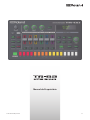 1
1
-
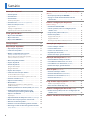 2
2
-
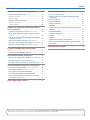 3
3
-
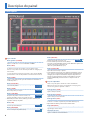 4
4
-
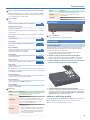 5
5
-
 6
6
-
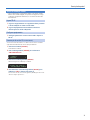 7
7
-
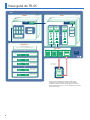 8
8
-
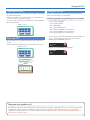 9
9
-
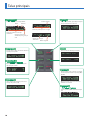 10
10
-
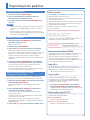 11
11
-
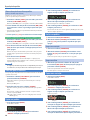 12
12
-
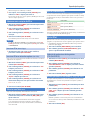 13
13
-
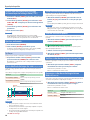 14
14
-
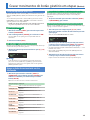 15
15
-
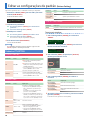 16
16
-
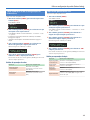 17
17
-
 18
18
-
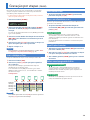 19
19
-
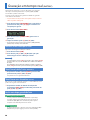 20
20
-
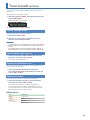 21
21
-
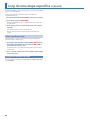 22
22
-
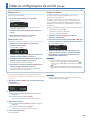 23
23
-
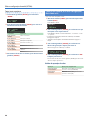 24
24
-
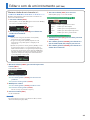 25
25
-
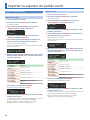 26
26
-
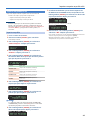 27
27
-
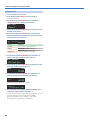 28
28
-
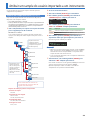 29
29
-
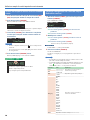 30
30
-
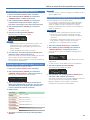 31
31
-
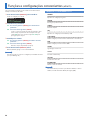 32
32
-
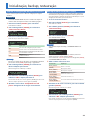 33
33
-
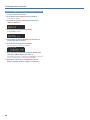 34
34
-
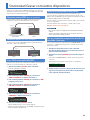 35
35
-
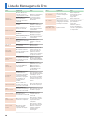 36
36
-
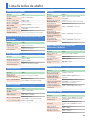 37
37
-
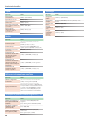 38
38
-
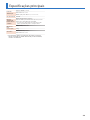 39
39
Roland TR-6S Manual do proprietário
- Categoria
- Pianos digitais
- Tipo
- Manual do proprietário
- Este manual também é adequado para
Artigos relacionados
-
Roland TR-8S Manual do proprietário
-
Roland TR-06 Manual do proprietário
-
Roland TB-3 Manual do proprietário
-
Roland SPD::ONE PERCUSSION Manual do proprietário
-
Roland VERSELAB MV-1 Manual do proprietário
-
Roland TR-8 Manual do usuário
-
Roland FANTOM 6 Manual do proprietário
-
Roland MC-101 Manual do proprietário
-
Roland FA-07 Manual do usuário
-
Roland TD-20X Manual do usuário